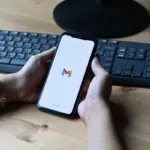Você já imaginou poder responder mensagens do WhatsApp usando o teclado do seu computador? O WhatsApp Web permite exatamente isso — de forma simples e segura.
Este é um guia de WhatsApp Web para leigos, feito para quem nunca usou o recurso e quer aprender de maneira fácil e sem complicações.
Fique até o final e veja como usar o WhatsApp Web para leigos em poucos minutos. Em breve, você estará digitando do PC como um profissional!
O que é o WhatsApp Web?
O WhatsApp Web é uma versão do aplicativo de mensagens que funciona direto no navegador do computador.
Com ele, você pode enviar e receber mensagens como se estivesse no celular — só que com uma tela maior e teclado físico.
Este recurso é ideal para quem quer mais produtividade ou tem dificuldades com o teclado do celular — especialmente útil para quem busca um WhatsApp Web para leigos.
O que você precisa para usar
Antes de começar, veja o que é necessário:
- Um celular com o WhatsApp instalado e funcionando
- Acesso à internet no celular e no computador
- Um navegador atualizado (como Google Chrome, Firefox ou Edge)
Só isso! Nada de instalar programas ou baixar arquivos. WhatsApp Web para leigos é simples assim.
Como acessar o WhatsApp Web no PC
Passo a passo do WhatsApp Web para leigos
1. No computador, abra o navegador e digite:
👉 https://web.whatsapp.com
Você verá um QR code (código quadrado em preto e branco) na tela.
2. No celular, abra o WhatsApp
Toque no ícone de três pontinhos ou “Configurações”, dependendo do modelo.
3. Toque em Aparelhos conectados
Depois, toque em “Conectar um aparelho”.
4. Aponte a câmera do celular para o QR code no computador
Em segundos, o WhatsApp Web vai abrir com suas conversas. É isso! Você usou o WhatsApp Web para leigos com sucesso.
Dicas para usar com segurança
Para garantir a segurança da sua conta:
- Evite computadores públicos ou emprestados
- Desconecte-se após o uso
- Ative bloqueio de tela no celular
Essas orientações são especialmente importantes para quem está começando com o WhatsApp Web para leigos.
Dicas para usar com segurança
Para garantir a segurança da sua conta:
- Evite acessar em computadores públicos ou de terceiros
- Desconecte-se sempre após o uso (vá em “Aparelhos conectados” no celular e desconecte)
- Ative bloqueio de tela no celular, para proteger o acesso indevido
Dica extra: no WhatsApp Web, clique nos três pontinhos no canto da tela e escolha “Sair” quando for finalizar.
O que você pode fazer no WhatsApp Web
As funções mais usadas estão disponíveis:
- Enviar e receber mensagens de texto
- Compartilhar imagens, vídeos, documentos e áudios
- Ver status dos contatos
- Criar grupos e responder mensagens rapidamente
- Mudar o papel de parede do chat
O que muda é só o formato: a tela é maior e você pode digitar mais rápido!
Principais limitações do WhatsApp Web
Apesar das vantagens, o WhatsApp Web tem algumas limitações:
- Não permite ligações de voz ou vídeo
- Depende da internet no celular para funcionar
- Não mostra arquivos do backup ou conversas arquivadas com senha
Ainda assim, para quem quer praticidade no dia a dia, é uma ótima ferramenta.
O WhatsApp Web é uma solução prática e gratuita para quem quer agilidade sem sair do computador. Com poucos cliques, você ganha tempo e conforto.
Mesmo sem experiência, qualquer pessoa consegue usar. Basta seguir o tutorial com atenção — e praticar.
💡 Comece agora mesmo: acesse web.whatsapp.com e experimente!
Perguntas Frequentes
O que é WhatsApp Web e como funciona?
É a versão online do WhatsApp que funciona no navegador, sincronizando com o celular.
Precisa instalar algum programa?
Não. Basta acessar web.whatsapp.com e escanear o QR code com o celular.
Consigo fazer chamadas pelo WhatsApp Web?
Não. A versão Web não tem suporte para chamadas de voz ou vídeo.
Dá para usar o WhatsApp Web mesmo com o celular desligado?
Não. O celular precisa estar ligado e com internet.
É seguro usar o WhatsApp Web em lan houses?
Não é recomendado. Alguém pode acessar suas conversas se você esquecer de se desconectar.
Posso deixar o WhatsApp Web sempre aberto no PC?
Sim, desde que seja um computador de uso pessoal e seguro.
Como sair do WhatsApp Web?
No próprio site, clique nos três pontinhos e selecione “Sair”. No celular, vá em “Aparelhos conectados” e desconecte.
WhatsApp Web consome bateria do celular?
Sim, pois ele depende da conexão ativa com o app no celular.
Posso usar o WhatsApp Web em mais de um computador?
Sim. Basta escanear o QR code em cada local. O celular listará todos os acessos.
O WhatsApp Web funciona com iPhone?
Sim, desde que você tenha o app instalado e o sistema atualizado.